Tulisan ini hasil pengalaman pribadi saya dalam membuat VCD sendiri menggunakan peralatan komputer yang ada di rumah. Spesifikasi minimal peralatan komputer yang digunakan sebetulnya tidak terlalu tinggi, yaitu:Pentium II 233MHz
Memory 32 Mb
Tentunya akan lebih baik jika kita memiliki PC dengan memory yang lebih besar lagi 64Mb atau lebih. Harddisk merupakan kendala yang paling besar dalam semua proses karena hasil rekaman video dalam bentuk file MPEG-2 (mpg) akan menghasilkan file-file yang besar. 60 menit rekaman akan menghasilkan sekitar 630Mbyte data dalam format MPEG-2. Dalam proses editing biasanya kita menggabungkan beberapa hasil rekaman untuk diambil yang terbaik & disatukan menjadi sebuah VCD oleh karena itu harddisk 10Gbyte menjadi terasa kecil untuk bermain video editting ini.
Clipping Video
Hasil rekaman video, berbagai file project video editting yang sedang kita kerjakan semua di atur pada bagian tempat penyimpanan workspace dari Dazzle MovieStar yang terdapat pada tombol sebelah kiri bawah. Jika tombol tersebut di tekan maka kita dapat melihat berbagai clipping video yang pernah kita rekam.
Di samping itu, ada beberapa tombol kecil di bawah workspace untuk mengimport, mengconvert video ke format yang lain, mempublikasi video di web melalui webcast, slideshow video dan mengirimkan video melalui e-mail.
Jika peralatan komputer anda telah siap, ada beberapa peralatan tambahan yang perlu kita tambahkan ke komputer yang kita gunakan agar siap untuk menangkap Video & menuliskan ke CD-ROM menjadi VCD. Tampak pada gambar adalah peralatan yang digunakan penulis di rumah untuk memproduksi VCD hasil rekaman sendiri.
Beberapa peralatan tambahan yang terlihat di gambar tersebut adalah:
• Handycam, untuk merekam video. Pastikan handycam tersebut mempunyai fasilitas untuk menayangkan video ke televisi melalui kabel video yang biasanya berwarna kuning. Kebetulan handycam yang saya gunakan adalah handycam lama yang masih analog. Masalah utama yang biasanya kita hadapi dengan menggunakan handycam terutama masalah pencahayaan & getaran gambar. Alangkah baiknya jika kita mempunyai sendiri peralatan seperti lampu sorot, dudukan kamera (tripod) dsb. Supaya hasil pengambilan gambarnya menjadi bagus. Tape video yang digunakan di handycam biasanya hanya dapat dipakai untuk 3-4 kali shooting, di samping itu tidak ada player biasa yang bisa digunakan untuk menjalankan tape hasil rekaman video tersebut. Oleh karena itu merekam ulang semua hasil rekaman tsb. ke bentuk VCD menjadi penting artinya.
• Peralatan video capture, ini merupakan peralatan biasanya masih langka di Indonesia. Harganya biasanya cukup mahal. Saya menggunakan peralatan dari Dazzle (http://www.dazzle.com) yang harganya relatif paling murah diantara sekian banyak peralatan video capture sekitar US$100-an.
Proses instalasinya tidak terlalu rumit, bahkan cenderung sangat sederhana. Sambungan ke komputer dilakukan melalui port Universal Serial Bus (USB). Ada beberapa alternatif input & output video yang disediakan, antara lain kita bisa menggunakan kabel video (kuning, putih, merah) untuk memasukan suara & gambar. Disamping konektor S-video yang lebih kompak. Dazzle juga menyediakan fasilitas playback video ke pesawat TV supaya pada saat editting video kita dapat melihat hasil editting yang kita lakukan sebelum di tulis ke VCD.
Kebetulan sekali dazzle sudah bisa diperoleh di beberapa toko di Mangga Dua. Jadi tidak sulit bagi penggemar video untuk memperolehnya di Indonesia. Tentu saja bagi penggemar yang serius dapat mencari peralatan yang lebih canggih daripada dazzle.
• CD Writer, merupakan alat tambahan yang perlu ditambahkan ke PC kita agar file MPEG-2 yang dihasilkan dari capture video melalui peralatan seperti Dazzle dapat ditulis ke bentuk VCD. Tentunya tanpa peralatan CD writer tersebut tidak akan menghalangi kita dalam memproduksi video untuk publik, karena software MovieStar untuk video editting yang disediakan Dazzle juga menyediakan berbagai fasilitas untuk memproduksi video untuk Web, e-mail supaya bisa dikirimkan ke rekan-rekan yang lain melalui internet.
Langkah membuat VCD
Langkah sederhana yang perlu dilakukan untuk membuat VCD adalah sebagai berikut:
• Rekam kejadian menarik menggunakan handycam
• Capture video dari handycam ke PC, pada saat ini kita akan memperoleh file MPEG-2 (*.mpg).
• Edit video untuk mengambil hasil yang baik dari shooting video yang kita lakukan.
• Produce File MPEG-2 (*.mpg) dari hasil editing.
• Tulis ke VCD (melalui CD Writer)
Capture Video Menggunakan Dazzle MovieStar
Langkah untuk menangkap (meng-capture) video adalah:
1. Nyalakan peralatan Dazzle Digital Video Creator yang sudah tersambung ke port USB.
2. Aktifkan program MovieStar seperti tampilan di atas.
3. Siapkan peralaan handycam untuk menjadi video player & rewind tape video di dalamnya ke awal.
4. Tekan dalam urutan yang cepat tombol play di handycam, gambar handycam di dazzle MovieStar dan tombol record (lingkaran berwarna merah) di MovieStar.
5. Kita tunggu terus sampai selesai video di rekam seluruhnya.
Biasanya rekaman akan berhasil dengan baik jika setting parameter / konfigurasi dari dazzle MovieStar dilakukan dengan benar. Hasil rekaman akan berupa file *.mpg di harddisk. File tersebut dapat kita edit lagi jika kita menghendaki, atau dapat saja langsung di tulis ke CD-ROM menjadi VCD jika kita mau.
Mengkonfigurasi Dazzle MovieStar
Tombol konfigurasi adalah di sebelah kiri atas Dazzle MovieStar. Jika tombol ini kita tekan maka kita akan tampilan menu di sebelah kiri Dazzle MovieStar seperti tampak pada gambar. Terdiri dari empat (4) menu utama, yaitu:
• Configuration.
• Recording.
• Picture.
• Adjust
Ada beberapa hal yang perlu di set pada saat kita mengkonfigurasi Dazzle agar video dapat di tangkap dengan baik dan benar. Pertama pada bagian video configuration pastikan bahwa:
• Video Source dari VCR.
• Video Input berupa sinyal composite.
• Video Standar biasanya PAL
Di samping konfigurasi video, kita juga perlu men-set beberapa hal yang berkaitan dengan recording. Ada dua (2) hal yang perlu di set di bagian recording, yaitu:
• Current Template, saya biasanya menggunakan template VideoCD – tapi bagi orang yang menginginkan agar memperoleh kualitas film yang baik bisa juga memilih high quality movie. Dengan konsekuensi disk yang akan terpakai lebih besar lagi.
• Kita harus mengatur juga harddisk mana yang akan digunakan untuk menyimpan clipping maupun memproses movie. Kebetulan di komputer yang saya gunakan harddisk yang ada sudah di partisi s/d disk H:, disk yang digunakan untuk menyimpan clipping video di disk F: sebesar hampir 8 Gbyte, dan untuk memproses video di D: sekitar 9 Gbyte
Editing Video
Proses editing video dilakukan dengan sederhana saja. Tombol di bawah Dazzle MovieStar sebelah kiri adalah fasilitas editing video yang disediakan oleh MovieStar. Tampak pada gambar adalah tampilan dari proses editing video yang dibantu oleh MovieStar.
Pada panel, terdapat fasilitas untuk memasukan berbagai clipping video dan merangkainya menjadi satu kesatuan. Fasilitas mark in & mark out digunakan untuk memotong clipping yang ada untuk menghilangkan bagian-bagian yang tidak baik yang tidak kita ke hendaki.
Judul & cara menggerakan judul ini di layar video dilakuakn pada bagian Title (T). Penambahan background musik juga dapat dilakukan dengan me-paste file musik yang kita inginkan ke bagian yang ada gambar nada-nya di panel editing video & terakhir kita juga dapat memasukan rekaman suara komentar kita ke dalam klipping melalui microphone yang disambungkan ke dazzle digital video creator.
Projek editing video yang kita lakukan ada baiknya dari waktu ke waktu di rekam (di save) agar jika terjadi apa-apa (listrik mati) maka kita masih memiliki informasi detail editing video yang sedang dilakukan.
Menghasilkan file MPEG-2
Setelah editing video selesai dilakukan, untuk menghasilkan file video dengan format MPEG-2 (*.mpg) kita dapat melakukannya dengan memproduce file tersebut menggunakan fasilitas produce di video editing.
Pada saat memproduce file MPEG-2, kita akan dihadapkan beberapa konfigurasi yang dapat kita ubah parameternya sebelum tombol produce dapat kita tekan. Antara lain parameter yang dapat kita ubah adalah template yang ingin digunakan, standar yang biasa digunakan adalah VideoCD dengan video system PAL. Perlu kita perhatikan agar file size-nya mencukupi.
Menulis ke VCD
Setelah file MPEG-2 dari VCD yang ingin kita produksi berhasil di hasilkan, langkah selanjutnya adalah menuliskan file mpg ini ke CD-ROM untuk menjadi VCD. Bagian ini termasuk paling sulit dilakukan karena tidak banyak software yang dapat menuliskan file mpg ke VCD. Kebanyakan software untuk CD-writer adalah untuk data, file, audio CD atau MP3, tidak banyak software untuk membakar CD-ROM untuk video CD.
Hasil diskusi dengan beberapa teman memang ada beberapa pilihan, yaitu, WinOnCD dan Adaptec CD Creator. Setelah saya coba, saya berhasil menuliskan mpg ke VCD menggunakan VCD Creator yang ada di ASdaptec CD Creator. Tampak tampilan sederhana dari VCD Creator tersebut.
Kita bisa memasukan video clip yang akan digunakan dalam VCD layout dengan menggunakan tombol tambah. Isi dari VCD layout di atur di sebelah kanan dengan menambahkan halaman per halaman (new page). Pada saat menambahkan halaman, VCD Creator akan menanyakan clip mana yang akan digunakan di halaman tersebut. Hal ini terus kita lakukan sampai semua clip yang akan kita masukan masuk dalam urutan (squence) yang teratur.
Setelah isi VCD layout selesai dibuat, yang perlu kita lakukan hanyalah merekam isi layout VCD tersebut ke CD-ROM. Hal ini dilakukan dengan menekan tombol record (bulat merah) dan menunggu sekitar 20 menitan begitu untuk memperoleh sebuah VCD buatan kita sendiri.
Sabtu, 17 Juli 2010
Membuat Sendiri VCD
Posted by jameel_brabe
19.19, under TKJ | No comments































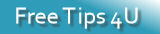




0 komentar:
Posting Komentar